
فيديو تعليمي: https://www.youtube.com/watch?v=bLEINSceRuo
1. افتح صفحة Discover في TokenPocket Mobile Wallet وأدخل “app.symbiosis.finance”
تنزيل TokenPocket هنا: https://www.tokenpocket.pro/

2. اضغط على “الاتصال بالمحفظة” ثم انقر على EVM واختر “TokenPocket”.

3. انتقل إلى ملف التعريف الخاص بك في الزاوية اليمنى وانقر على “Connect 2nd Wallet”.

4. اختر TRON ثم اختر “Wallet Connect” وانقر على أي محفظة مدعومة، وستتم إعادة توجيهك إلى TokenPocket.

5.بعد الانتهاء من جميع الاتصالات تبدأ في معالجة عملية المبادلة بعد ذلك اختر الرمز على EVM الذي تريد استخدامه للمبادلة عبر السلسلة.
تذكر أن تقوم بتوصيل ما لا يقل عن 15 دولار من EVM إلى TRON.
خذ سلسلة BNB كمثال وحدد USDT.
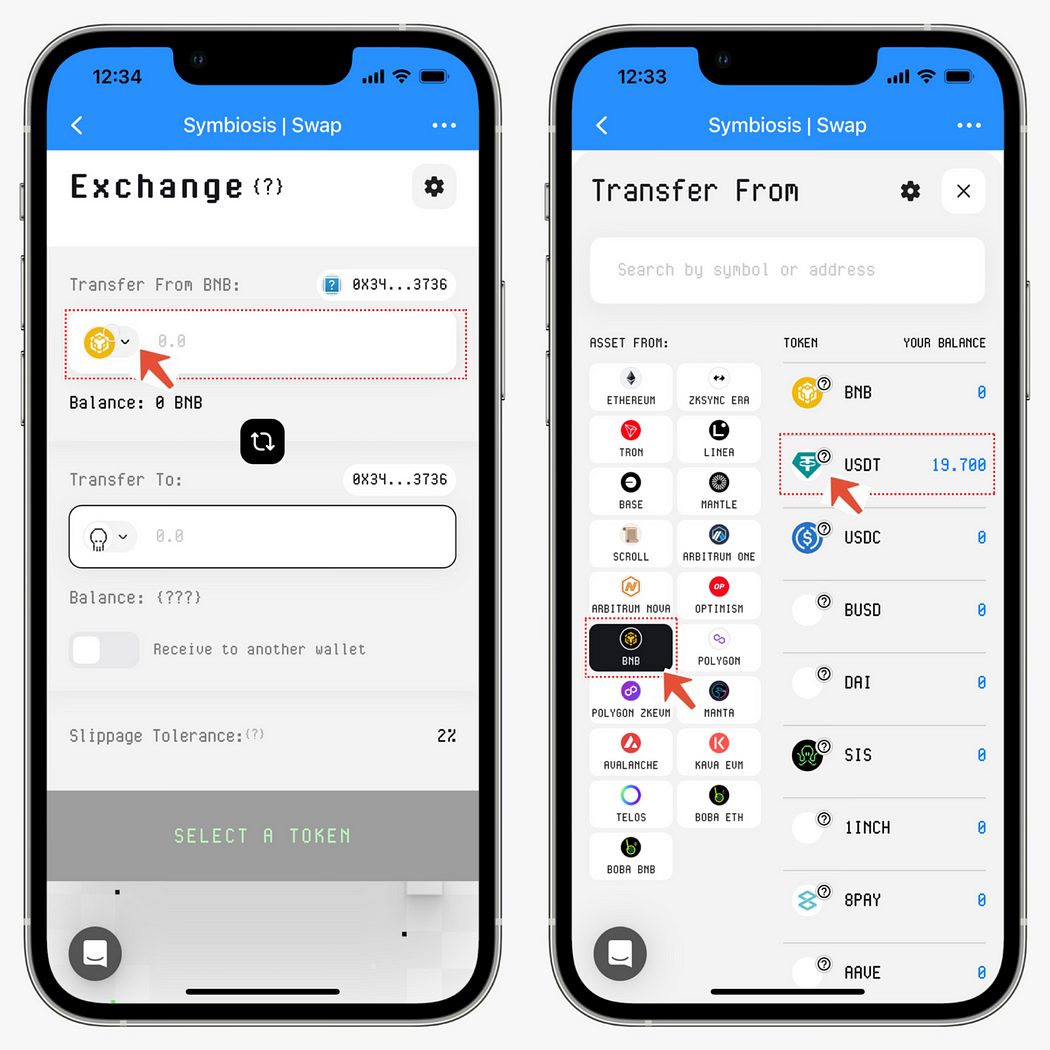
6. ثم اختر USDT على TRON باعتباره الرمز الثاني.

7. حدد المحفظة الثانية وانقر فوق نسخ العنوان واملأ عنوان الاستلام.

8. بعد ذلك قم بالموافقة على كافة المعاملات وإتمامها.

محفظة Extension Wallet
1. انتقل إلى app.symbiosis.finance وانقر على “توصيل المحفظة”
لتنزيل ملحق محفظة TokenPocket هنا: https://extension.tokenpocket.pro/?locale=en#/

2. انقر على EVM واختر “TokenPocket”.

3.اختر السلسلة والرمز الذي تريد التوصيل “bridge” منه ثم تذكر أن تقوم بتوصيل ما لا يقل عن 15 دولار من EVM إلى TRON.
خذ سلسلة BNB كمثال: حدد سلسلة BNB بالإضافة إلى USDT.

4. انتقل إلى الزاوية العلوية اليمنى وانقر على “Connect 2nd Wallet” ثم انقر على TRON واختر “Wallet Connect”.
قم بمسح رمز الاستجابة السريعة ضوئيًا في تطبيق TokenPocket Mobile.


5. اختر السلسلة والرمز الذي تريد التوصيل “bridge” منه ثم تذكر أن تقوم بتوصيل ما لا يقل عن 15 دولار من EVM إلى TRON.

6. اختر TRON كسلسلة الوجهة “destination chain” وحدد USDT.
7. انقر فوق “موافقة Approve” ثم “تبديل Swap” وتذكر أنك بحاجة إلى التوقيع على المعاملات في تطبيق TokenPocket Mobile.

8. انتظر حتى تكتمل المعاملة على سلسلة المصدر والوجهة “source and destination chain”.